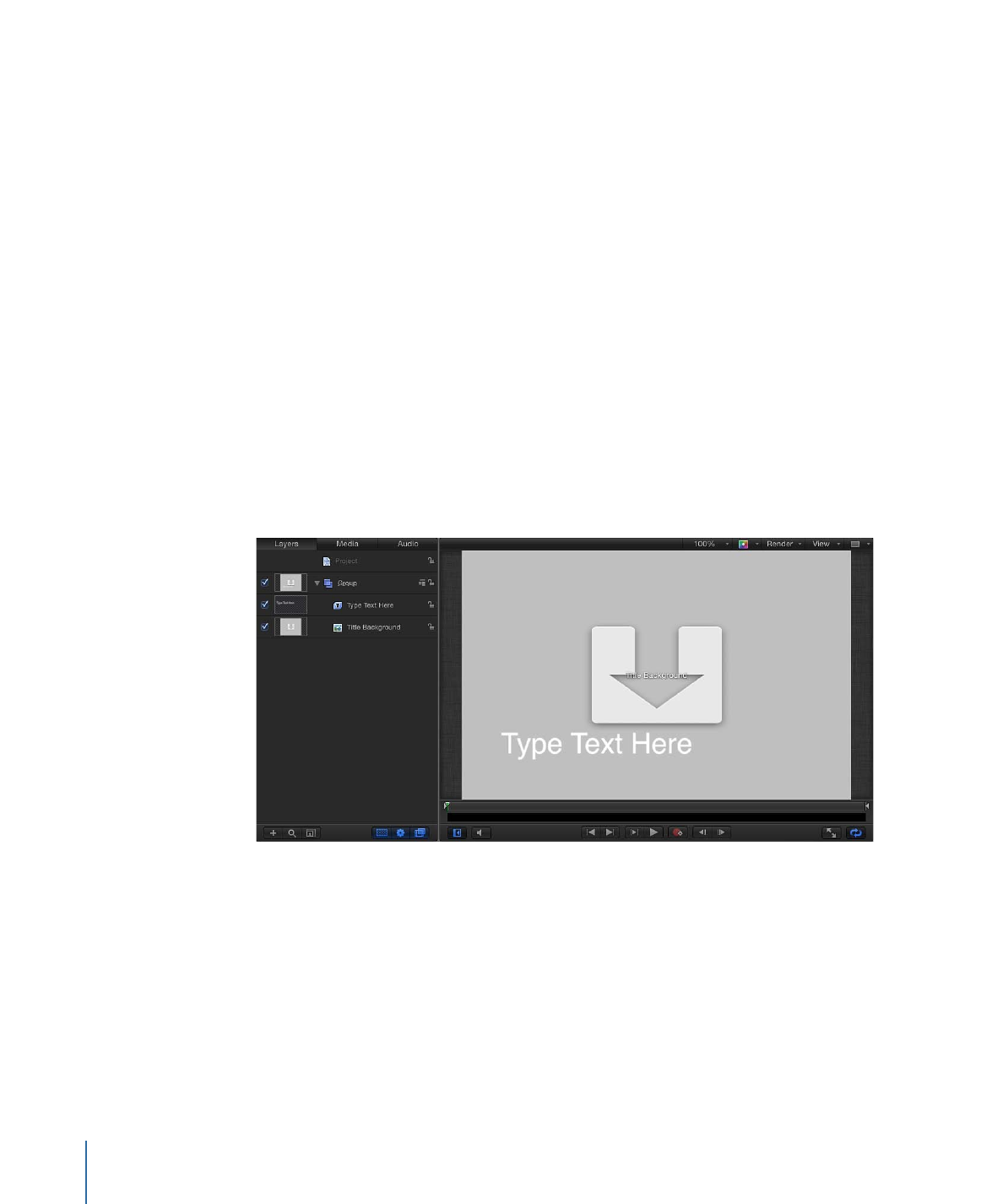
「Final Cut タイトル」テンプレート
「Final Cut タイトル」テンプレートにはテキストレイヤー(「テキストをここに
入力」)とプレースホルダのレイヤー(「タイトルの背景」)が含まれていま
す。必要に応じて、テキストを変更します。ビヘイビアまたはキーフレームを
使ってテキストをアニメートし、必要に応じてテキストレイヤーとテキストエ
フェクトを追加します。「タイトルの背景」プレースホルダに適用されたフィル
タとビヘイビアで、「Final Cut Pro」でのタイトルエフェクトの適用先であるク
リップが変更されます。エフェクトをプレビューするときは、イメージを「タイ
トルの背景」レイヤーにドラッグします。(プレビューイメージは「Final Cut Pro」
では表示されません。)「Final Cut Pro」内のクリップを変更したくない場合は、
「タイトルの背景」プレースホルダを削除します。
「Motion」でテンプレートを保存すると、新しいタイトルエフェクトが自動的に
「Final Cut Pro」の「タイトルブラウザ」に書き出されます。「Final Cut Pro」で
タイトルエフェクトを適用する方法は 2 通りあります:
• 「タイムライン」内のクリップの上にあるタイトルエフェクトを、フレームま
でドラッグします。マウスボタンを放すと、タイトルがクリップに固定され、
クリップが背景として使用されます。タイトルは「タイムライン」内の複数の
クリップにまたがってもかまいません。これらのクリップには「タイトルの背
景」プレースホルダが設定されるため、下地となるクリップに、「Motion」の
プレースホルダに適用されていた変形やフィルタなどが適用されます。
578
第 11 章
Final Cut Pro X 用のテンプレートを作成する
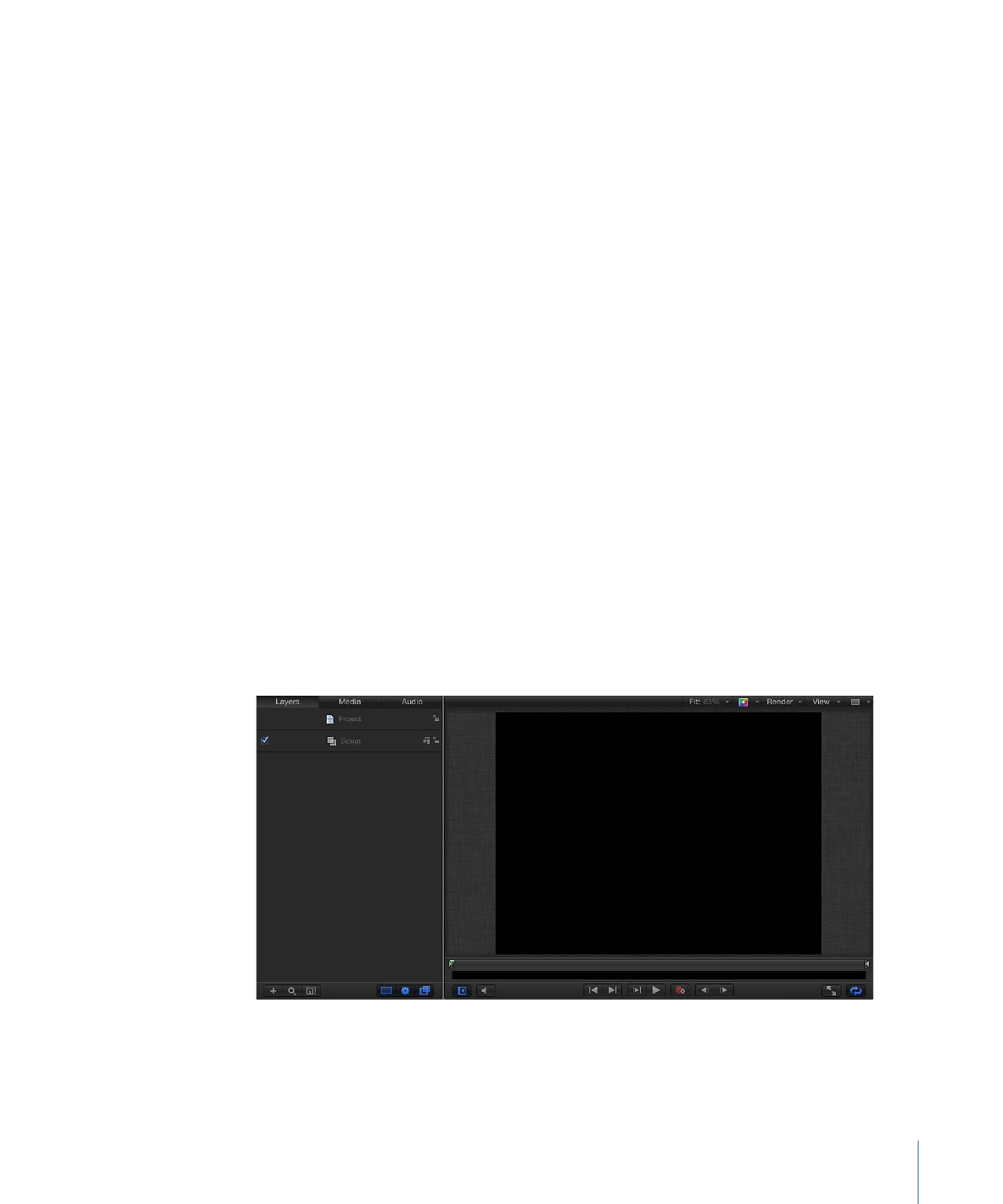
• タイトルエフェクトをクリップとしてメインの「タイムライン」に追加しま
す。タイトルエフェクトに「タイトルの背景」プレースホルダが含まれている
場合、プレースホルダは無視され、背景クリップを指定することはできませ
ん。
タイトルエフェクトをクリップとして「Final Cut Pro X」のメインの「タイムラ
イン」に追加した場合は、標準のドロップゾーンを使用して背景のソースク
リップを指定できます。詳しくは、「
タイトルの背景を作成する
」を参照して
ください。
「Final Cut Pro」の「タイムライン」に追加したときのタイトルエフェクトの継
続時間は、「Motion」で作成したテンプレートと同じです。タイトルエフェクト
には、Final Cut Pro プロジェクトで調整可能なイン点とアウト点があります。
背景を使用できるテンプレートを上で説明した方法で作成するために、メインの
「タイムライン」でドロップゾーンのオン/オフを切り替えるチェックボックス
をリグで公開できます。さらに、1 つは背景として標準のドロップゾーンを使用
し、もう 1 つはデフォルトの「タイトルの背景」プレースホルダを使用する、2
つのバージョンのタイトルテンプレートを作成できます。リグについて詳しく
は、「
リグを使用する
」を参照してください。公開について詳しくは、「
テンプ
レート内のパラメータを公開する
」を参照してください。